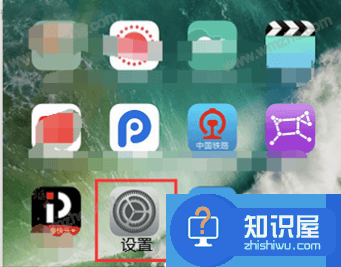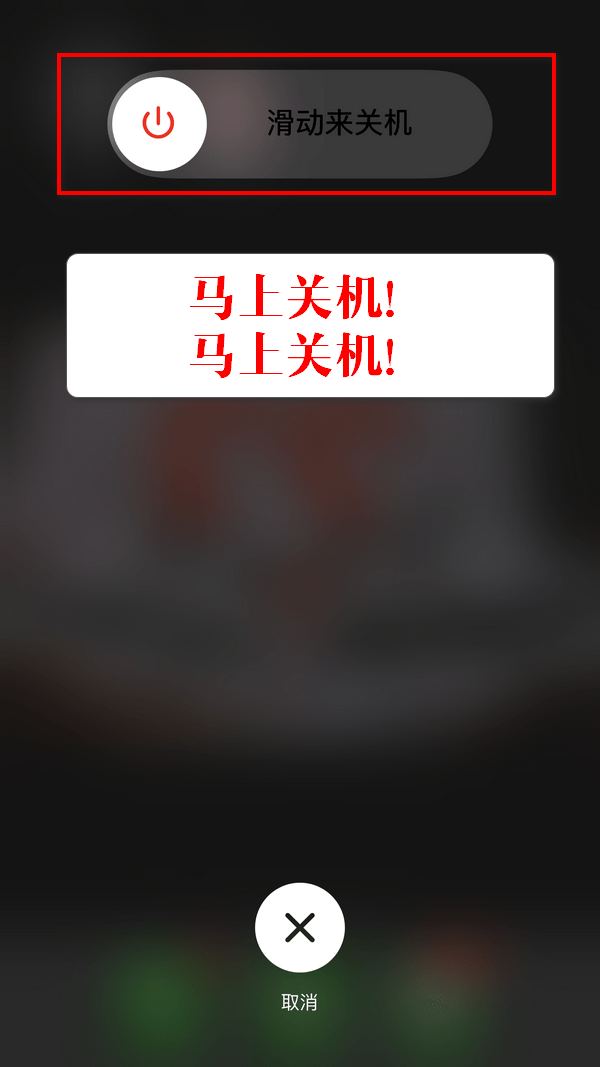苹果iPhone怎样群发短信
发布时间:2016-05-30 17:17:54作者:知识屋
iPhone自带的短信功能虽说比较麻烦,但聊胜于无,本文给大家介绍一下默认的短信群发功能。
操作步骤如下:
1)点击iPhone桌面上的“短信”按钮。

2)点击右上角红框中的图标。

3)再接下来,我们可以在界面中看到上方的“收件人”后面有一个光标,点击光标停留处我们可以输入电话号码,也可以点击后方的“+”从通讯录中加载(如果输入电话号码请转到第四步,如果从通讯录中加载电话号码请转到第五步)。

4)点击屏幕左下角的“123”按钮,我们可以看到数字键盘,按照你要发送短信的号码进行输入即可。

5)点击“+”之后我们可以看到我们的通讯录电话号码薄,按照人名选取即可(图中有涉及隐私的问题,将联系人名称抹掉了)。

6)我们可以看到我们已经添加好一个号码了,如果只将信息发送给一个号码现在就可以输入文本了(请直接跳到第八步),如果要发送给多个联系人可以再次输入一个号码,或者点击“+”再添加1个或者多个联系人。

7)我们可以看到收件人这里已经出现了好几个人名(号码),好了,接下来我们就要输入信息内容了。

8)点击下方的文字输入区域,我们可以随意的输入内容,当然这个字数还是要受运营商的限制的,这个我们没办法,待文本编辑好之后,点击右侧的“发送”按钮即可。如图,右侧的是我们发送的短信,而左侧的白框中的内容是接收到的信息内容。

相关知识
软件推荐
更多 >-
1
 一寸照片的尺寸是多少像素?一寸照片规格排版教程
一寸照片的尺寸是多少像素?一寸照片规格排版教程2016-05-30
-
2
新浪秒拍视频怎么下载?秒拍视频下载的方法教程
-
3
监控怎么安装?网络监控摄像头安装图文教程
-
4
电脑待机时间怎么设置 电脑没多久就进入待机状态
-
5
农行网银K宝密码忘了怎么办?农行网银K宝密码忘了的解决方法
-
6
手机淘宝怎么修改评价 手机淘宝修改评价方法
-
7
支付宝钱包、微信和手机QQ红包怎么用?为手机充话费、淘宝购物、买电影票
-
8
不认识的字怎么查,教你怎样查不认识的字
-
9
如何用QQ音乐下载歌到内存卡里面
-
10
2015年度哪款浏览器好用? 2015年上半年浏览器评测排行榜!